NetBeans è un IDE (Integrated Development Environment) open source per lo sviluppo e la modifica di applicazioni basate su Java, PHP, JavaScript, C++ e alcuni altri linguaggi di programmazione. Aiuta anche a sviluppare applicazioni di livello aziendale che necessitano di interfacce complete. NetBeans può essere installato e utilizzato su tutte le piattaforme OS che supportano Java come Linux, Windows, MacOS, ecc. Ha varie funzionalità tra cui il supporto integrato per il debug, il controllo degli errori, l'evidenziazione della sintassi, il completamento del codice, ecc.
Se devi installare NetBeans sul tuo sistema operativo Ubuntu, puoi farlo in diversi modi. In questo post tratteremo:
- Installazione di NetBeans utilizzando apt (riga di comando)
- Installazione di NetBeans tramite Software Center (GUI)
Questo post è stato scritto per Ubuntu 20.04 LTS (Focal Fossa) .
Prerequisito:installare Java
Per NetBeans, avrai bisogno di Java 8 o successivo per essere installato sul sistema. Per installare Java sul tuo sistema, avvia il Terminale ed esegui questo comando:
$ sudo apt install openjdk-8-jdk
Inserisci la password sudo e quindi inizierà l'installazione di Java sul tuo sistema.
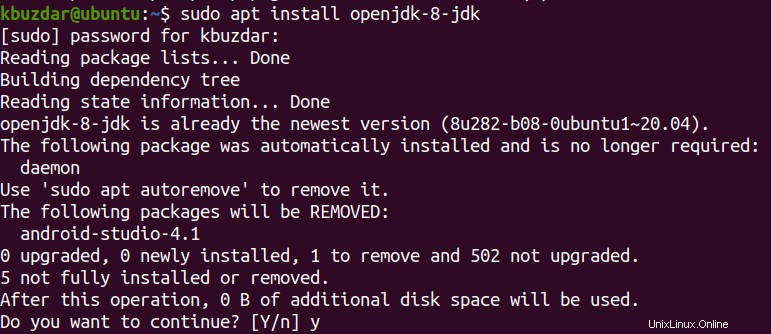
Una volta installato, puoi verificare l'installazione di Java usando questo comando:
$ java -version
L'output seguente verifica che java sia stato installato correttamente su o sistema.

Metodo n. 1 Installazione di NetBeans utilizzando apt (riga di comando)
Il modo più semplice per installare NetBeans è utilizzare l'utilità apt. Questo metodo installa la versione precedente di NetBeans che è versione 10 .
1. Innanzitutto, abilita il repository dell'universo utilizzando questo comando in Terminale:
$ sudo add-apt-repository "deb http://archive.ubuntu.com/ubuntu focal universe"
2. Aggiorna l'indice del repository usando il seguente comando:
$ sudo apt update
3. Ora, per installare NetBeans nel tuo sistema, usa questo comando:
$ sudo apt install netbeans
Ora verrà avviata l'installazione di NetBeans. Potrebbe volerci un po' di tempo a seconda della velocità della tua connessione.
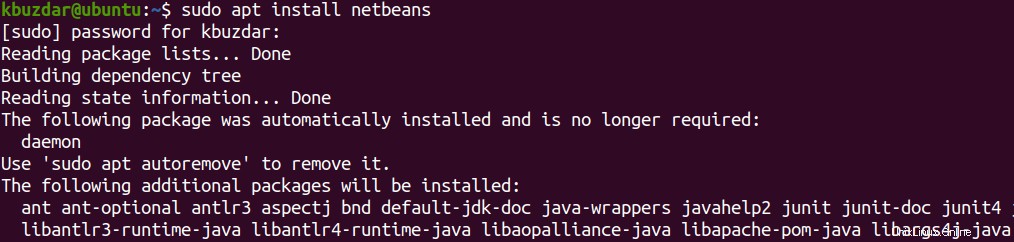
Una volta installato NetBeans, sei pronto per usarlo.
Metodo#2 Installazione di NetBeans utilizzando Software Center (GUI)
NetBeans può anche essere installato tramite Ubuntu Software Center. Questo metodo installa l'ultima versione di NetBeans che è versione 12.3 .
1. Avvia Software Center nel tuo sistema. Puoi avviarlo cercandolo dal menu Dash.
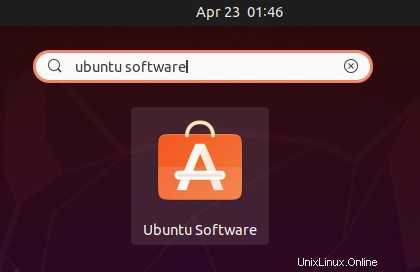
2. Nella finestra di Software Center, fare clic sull'icona di ricerca e digitare netbeans dentro. Dai risultati della ricerca, fai clic su Apache NetBeans icona come si può vedere in questo screenshot.
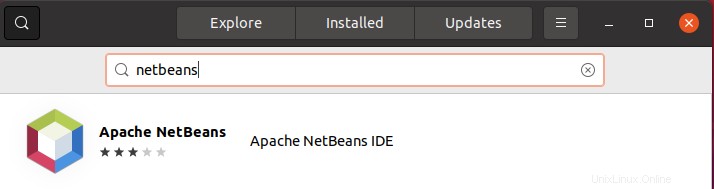
Dopo aver fatto clic sull'icona di Apache NetBeans, vedrai un Installazione pulsante sotto di esso. Fai clic per installare NetBeans sul tuo sistema.
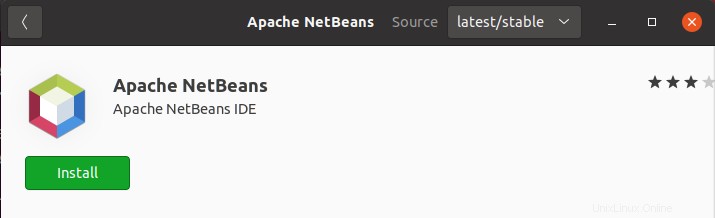
Quindi ti verrà chiesto di inserire la password per l'autenticazione. Immettere la password e quindi verrà avviata l'installazione di NetBeans. Potrebbe volerci un po' di tempo a seconda della velocità della tua connessione. 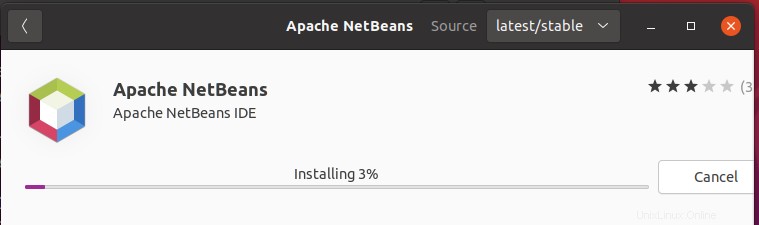
Una volta installato NetBeans, sei pronto per usarlo.
Avvia NetBeans
Per avviare NetBeans, premi il tasto super e digita netbeans nella barra di ricerca. Quando viene visualizzato il risultato della ricerca, fai clic sull'icona NetBeans per avviarlo.
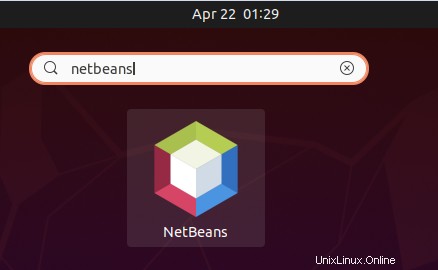
Vedrai la seguente vista predefinita di NetBeans.
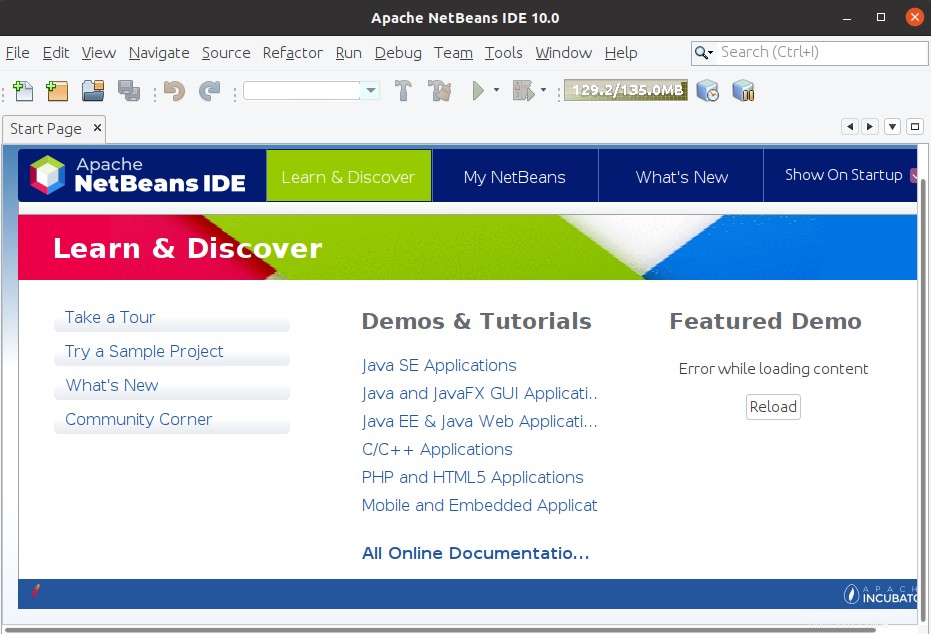
Rimuovi NetBean
Nel caso in cui non avessi più bisogno di NetBeans sul tuo sistema, puoi rimuoverlo come segue:
$ sudo apt remove netbeans
Se hai installato NetBeans tramite Ubuntu Software Center, puoi rimuoverlo come segue:
Avvia Software Center dal menu Dash. Nel Software Center Installato scheda, cerca le applicazioni NetBeans. Ora per rimuovere l'applicazione NetBeans, fai clic su Rimuovi pulsante. Quindi inserisci la password di autenticazione e fai clic su Autentica pulsante. Ora NetBeans verrà rimosso dal tuo sistema.
Questo post copre due diversi metodi per l'installazione di NetBeans su Ubuntu OS. È possibile utilizzare qualsiasi metodo di installazione (riga di comando o tramite il metodo basato su GUI) che è più conveniente per te. Tuttavia, ricorda che apt installa la versione precedente 10 di NetBeans mentre Software Center installa l'ultima versione 12.3.